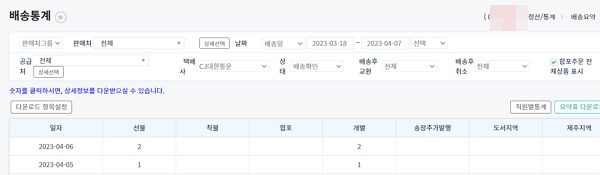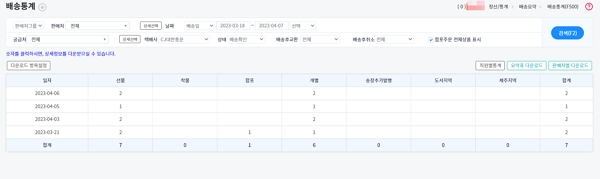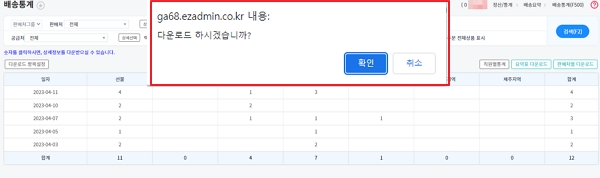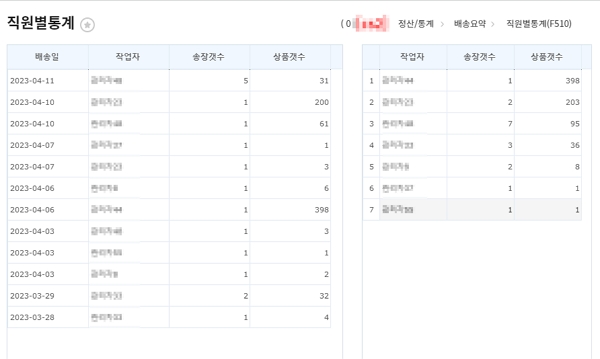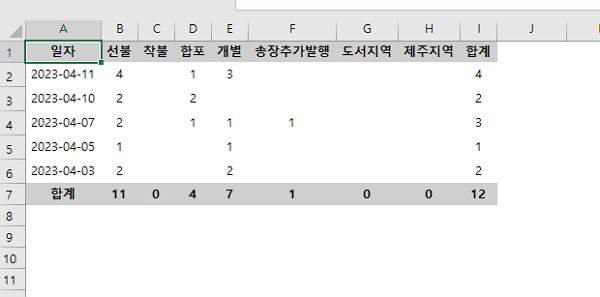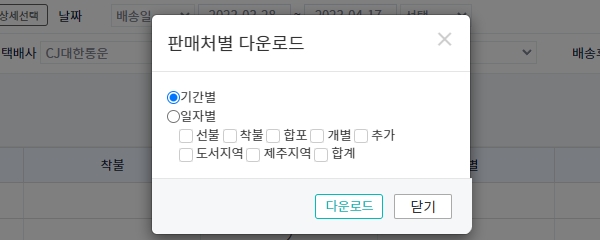"배송통계"의 두 판 사이의 차이
둘러보기로 이동
검색으로 이동
(→개요) |
|||
| 1번째 줄: | 1번째 줄: | ||
==<big>'''개요'''</big>== | ==<big>'''개요'''</big>== | ||
| − | + | __TOC__ | |
| − | + | 송장/배송 상태의 주문에 대하여 송장연동출력 또는 수기로 송장입력한 기준으로 송장건수 통계를 볼 수 있습니다.<br /><br /><br /><br /> | |
| − | |||
| − | |||
| − | |||
| − | |||
| − | |||
| − | |||
| − | |||
| − | |||
| − | |||
| − | |||
| − | |||
| − | |||
| − | |||
| − | |||
| − | |||
| − | |||
| − | <br/><br/><br/><br/> | ||
==<big>'''A. 검색 조건 설정하기'''</big>== | ==<big>'''A. 검색 조건 설정하기'''</big>== | ||
2023년 5월 18일 (목) 08:21 판
개요
송장/배송 상태의 주문에 대하여 송장연동출력 또는 수기로 송장입력한 기준으로 송장건수 통계를 볼 수 있습니다.
A. 검색 조건 설정하기
| [정산통계 > 배송요약 > 배송통계] 메뉴 상단에 검색조건을 설정하여 조회 및 다운로드 가능합니다.
|
B. 검색 결과 확인하기
|
검색 후, 하단 리스트에서 일자별 / 항목별로 수량을 확인할 수 있습니다.
|
C. 다운로드 받기
| 1. 각각의 숫자 클릭 시, 다운로드가 가능합니다.
|
(1). 직원별 통계
|
사용자 아이디별로 송장갯수와 그 안의 상품갯수를 확인할 수 있습니다. [왼쪽 통계] 지정한 배송일자별로, 작업자별 수량이 나옵니다. [오른쪽 통계] 지정한 배송일을 총 합산한, 작업자별 수량이 나옵니다. |
(2). 요약표 다운로드 (2023-03-31 업데이트)
|
조회 시, 보이는 화면 그대로 엑셀로 다운로드 할 수 있습니다. |
(3). 판매처별 다운로드
|
각 판매처별로 다운로드 할 수 있습니다. [기간별] 설정한 날짜기간 안의 총합을 볼 수 있습니다. 단, 제주/도서지역 항목은 따로 보이지 않습니다. [일자별] 설정한 날짜기간의 일자별 합계를 볼 수 있습니다. 하단의 체크박스를 체크한 항목만 노출됩니다. 일자별 다운로드 시, 꼭 항목을 한 개 이상, 체크해야합니다. |